SQL Server2008的安装,SQLServer2008的安装......
2023-02-22 273 安装
当要学习Linux时,如果不想换系统或装双系统,可以选择在虚拟机中安装Linux使用。以下是怎么在VirtualBox中安装CentOS 7的详细步骤
在virtualbox软件中点击【新建】
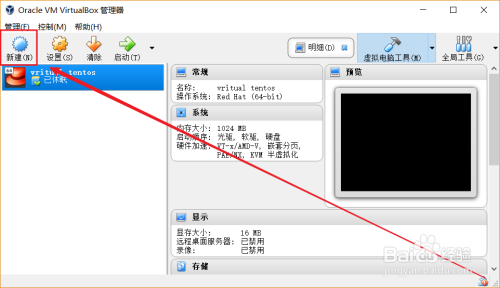
在名称输入框填写电脑名称,类型选择linux,版本选择other或RedHat

接下来的操作,如果不熟悉的话默认就行,直至创建好
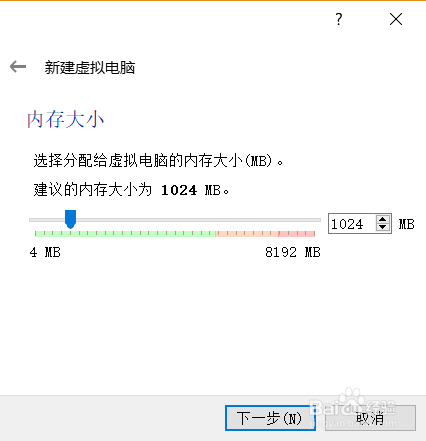
点击刚才创建好的虚拟电脑,选择【设置】

左侧点击系统,在启动顺序选中光驱,点击向上箭头,把光驱升到首位
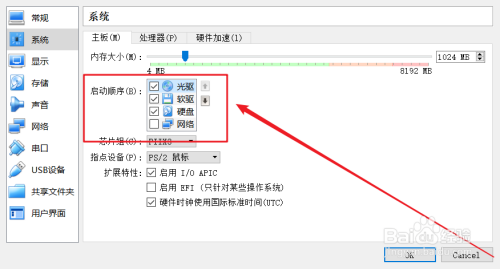
左侧点击存储,然后点击中间存储介质下的控制器:IDE右边的圆形带加号图标
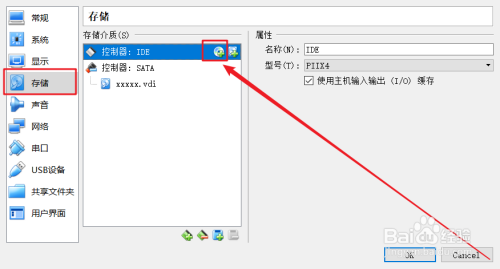
选择点击【选择磁盘】,把你之前下载好的linux安装包添加进去

最后点击底部的OK,回到软件首页,点击该虚拟计算机,选择启动,就开始安装系统了
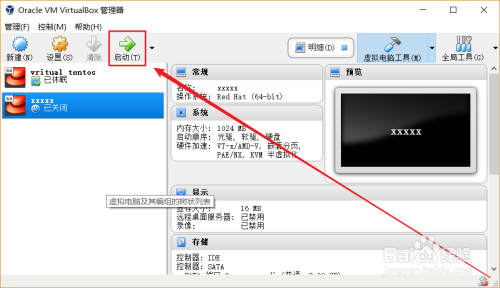
以上方法由办公区教程网编辑摘抄自百度经验可供大家参考!
相关文章